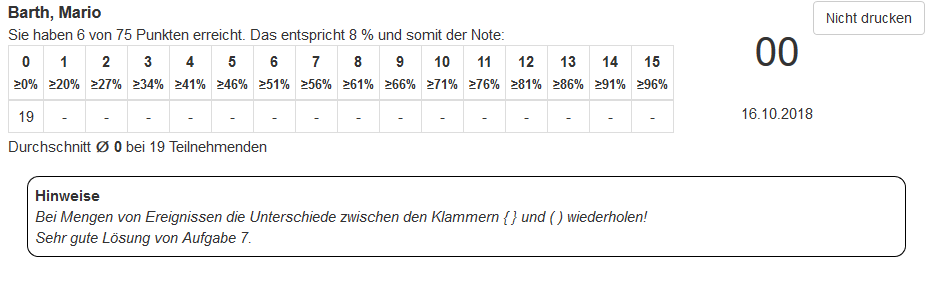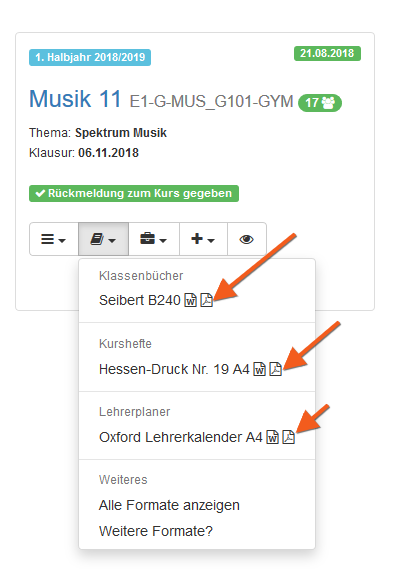Nachdem wir neulich einen kleinen Einblick in unsere Statistik ermöglichten, folgt hier für Interessierte ein kleiner Einblick in die Gesamtauswertung von 2018. Im letzten Jahr konnten wir ingesamt 1.284.689 Logins protokollieren. 2017 waren es nur knapp 500.00 Logins (2016 sogar nur knapp 200.000 Logins) – wir wachsen also sehr stetig.
Am 31.12.2018 hatten wir 201.412 erstellte Accounts, die sich auf
- 161.597 Lernenden,
- 21.819 Lehrende und
- 17.996 Eltern verteilten.
Mittlerweile existieren mehr als 13 Schulen, die jeweils über 450 Elternaccounts haben. Über 60 Schulen arbeiten aus unserer Sicht mittlerweile aktiv mit „mein Unterricht“ (wobei es in 160 Schulen aktiviert ist).
Die am häufigsten aktivierten Tools sind der „Schulkalender“ (in 274 Schulen aktiviert), gefolgt von „Räume und Medien“ (259), dem „Vertretungsplan“ (232) und den Lerngruppen (219). Direkt folgend sind noch die „Dateiverteilung“ (202) und „Gesetze und Verordnungen“ (202) sowie dem Wahltool (200).
Die Aufrufe der Tools sehen bisher in diesem Schuljahr (Achtung: Schuljahr, nicht 2017) hingegen anders aus:
- Vertretungsplan: 390.273 Aufrufe
- Stundenplan: 149.957 Aufrufe
- Mein Unterricht: 146.585 Aufrufe
- Kalender: 116.550 Aufrufe
- Räume und Medien: 67.527 Aufrufe
- Lerngruppen: 65.374 Aufrufe
- …
Die Statistik über die Kreise ergibt eine schöne Übersicht (wobei hier Schulen ohne zweistelligen Login im 4. Quartal 2018 ausgenommen sind – insgesamt sind es 456 freigeschaltete Schulen):
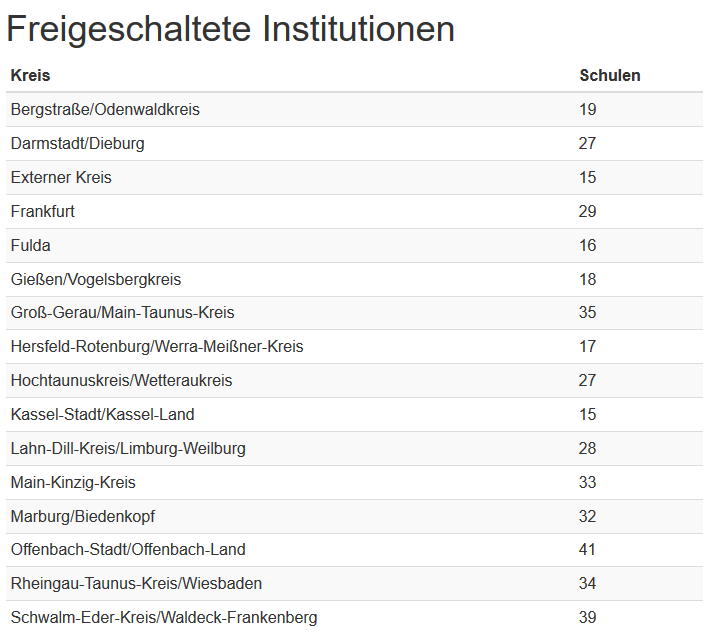
Die Schule mit den meisten Logins – mit sehr großem Abstand – ist die Philipp-Reis-Schule (Friedrichsdorf), gefolgt von der Viktoriaschule (Darmstadt), der Peter-Paul-Cahensly-Schule (Limburg), der Marienschule (Fulda) und der Max-Beckmann-Schule (Frankfurt a.M.) sowie der Albert-Einstein-Schule (Maintal).
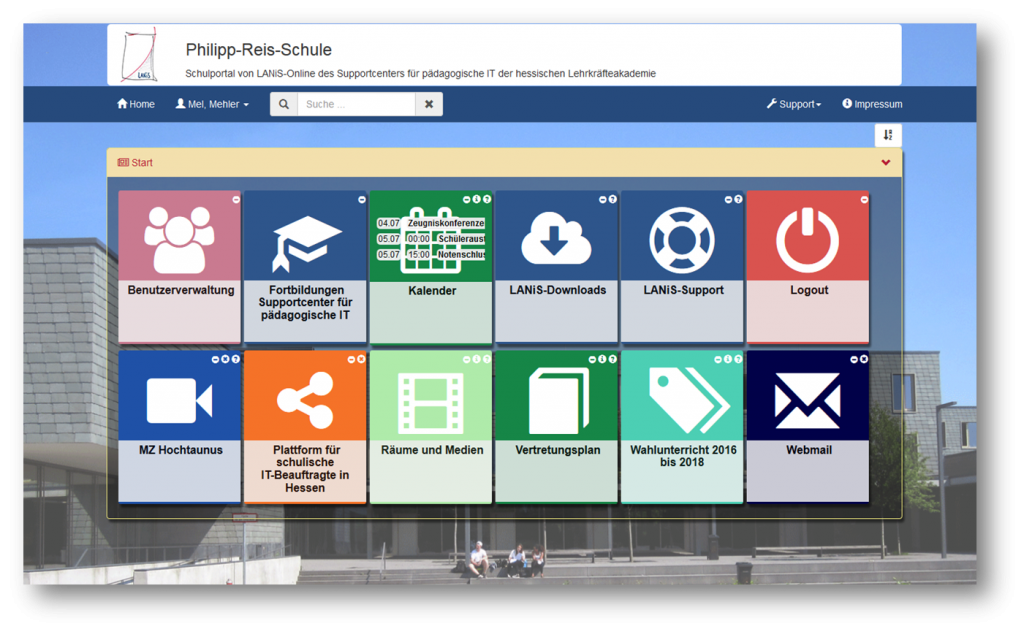
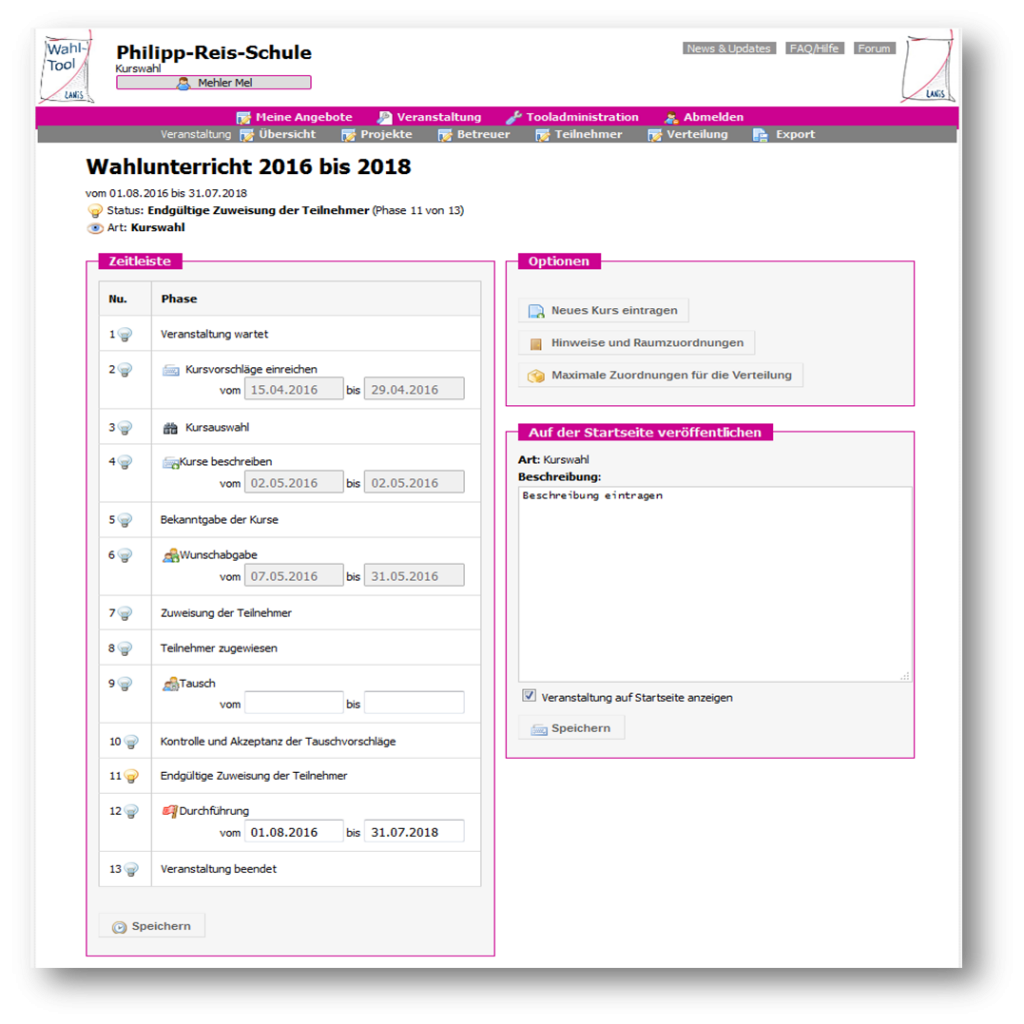
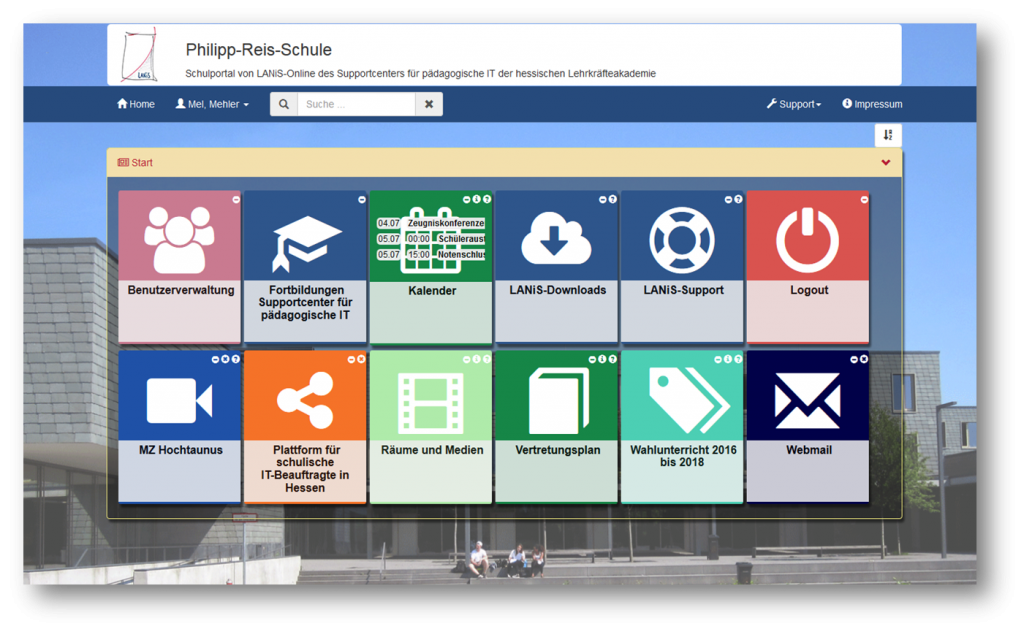
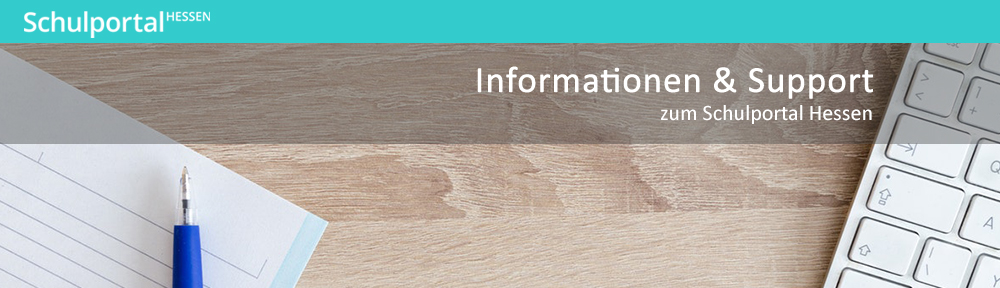
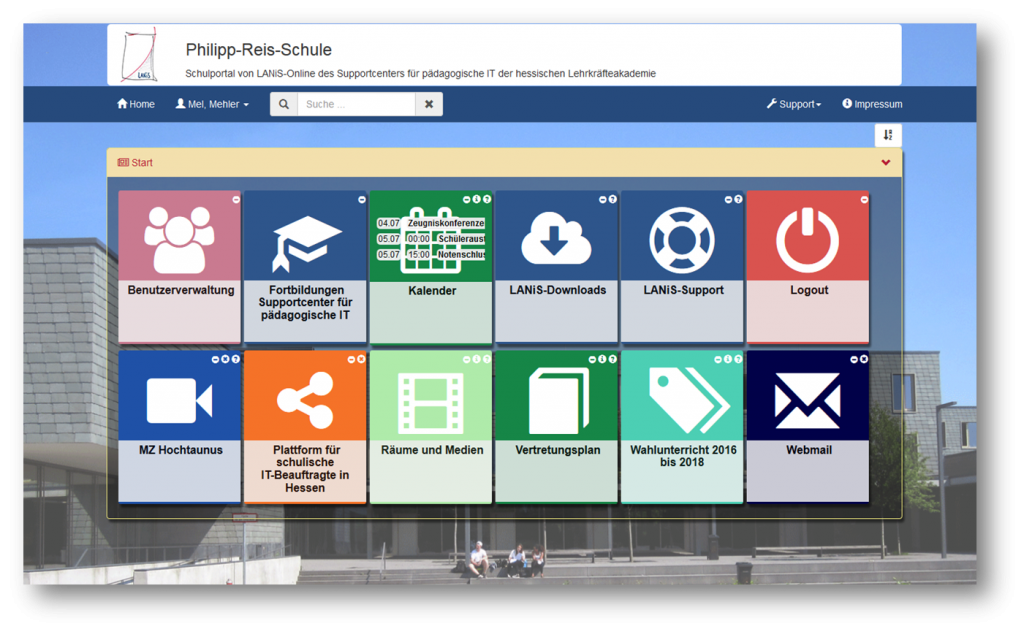
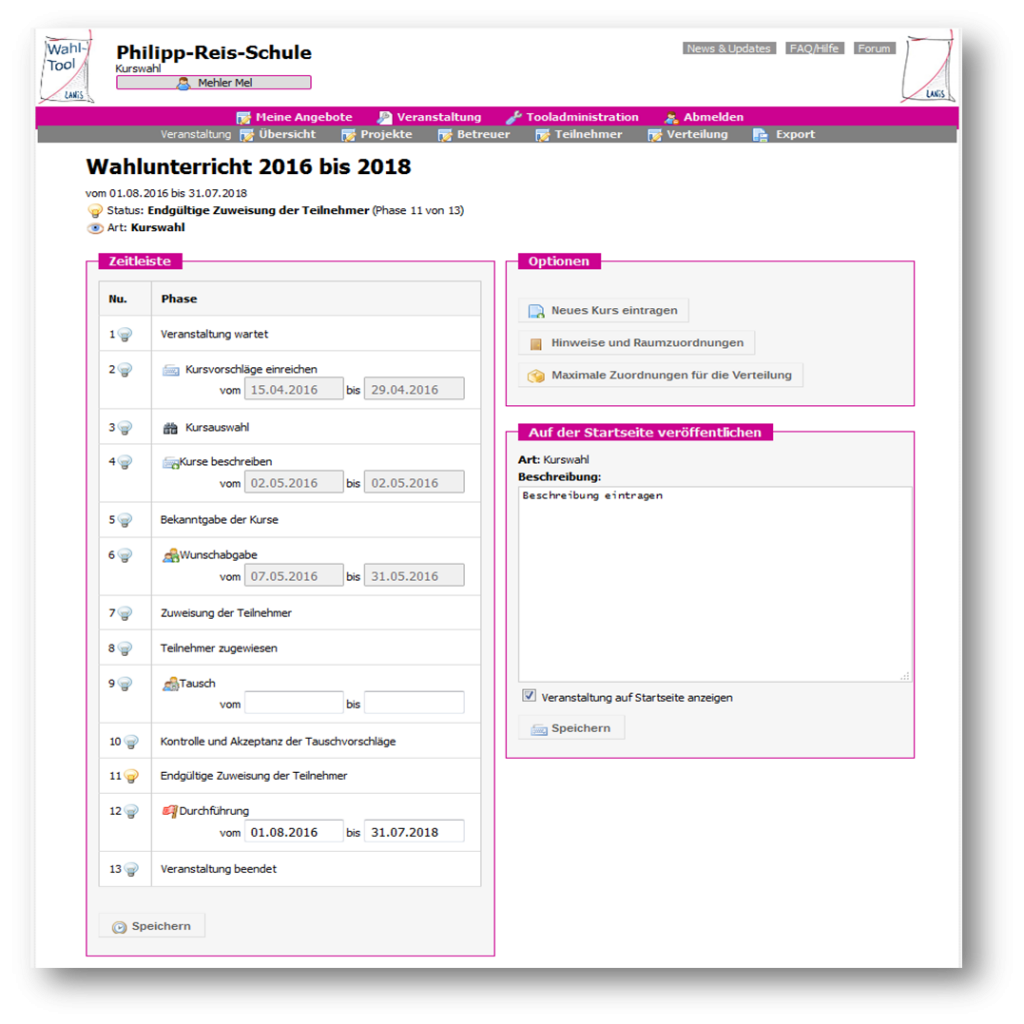
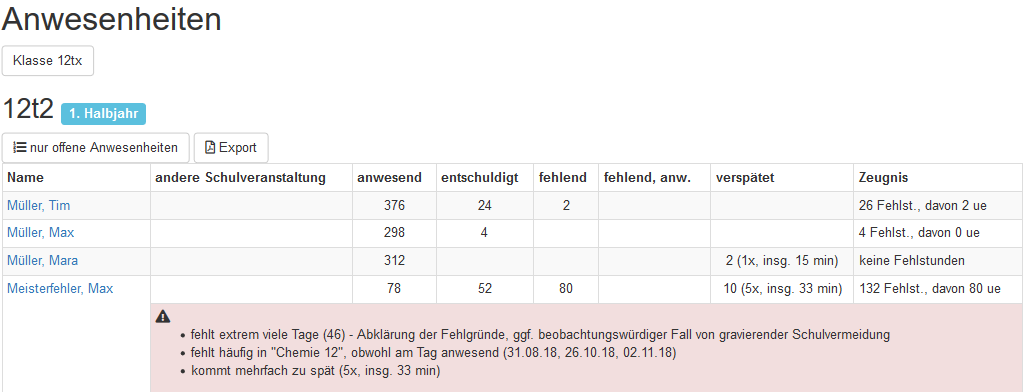 Kurz vor Halbjahresende wollen wir trotz Umstellung auf das Schulportal Hessen zumindest noch soweit es geht kleine Funktionen liefern, die wir für gerade jetzt sehr nützlich halten. Den Anfang macht der unscheinbare Button „nur offene Anwesenheiten“ bei der Übersicht der Anwesenheiten einer Klasse für den Klassenlehrer.
Kurz vor Halbjahresende wollen wir trotz Umstellung auf das Schulportal Hessen zumindest noch soweit es geht kleine Funktionen liefern, die wir für gerade jetzt sehr nützlich halten. Den Anfang macht der unscheinbare Button „nur offene Anwesenheiten“ bei der Übersicht der Anwesenheiten einer Klasse für den Klassenlehrer.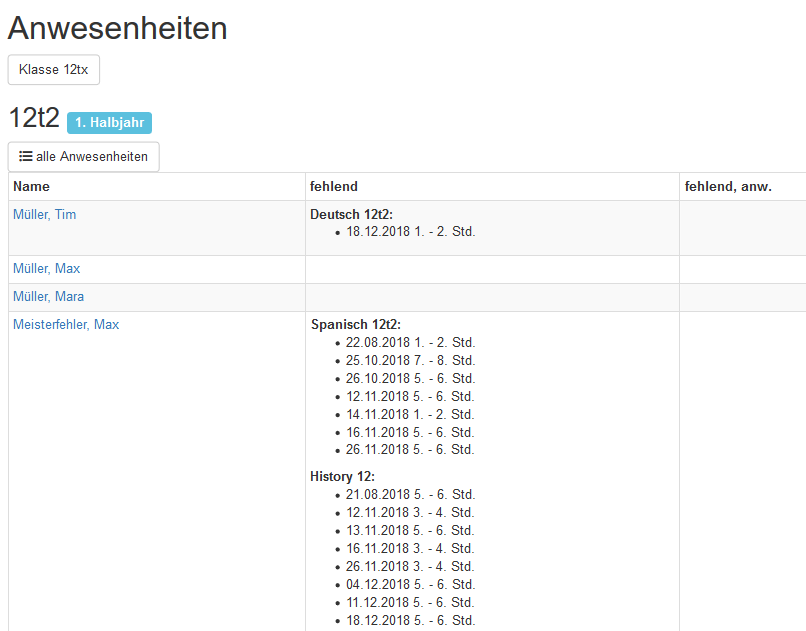
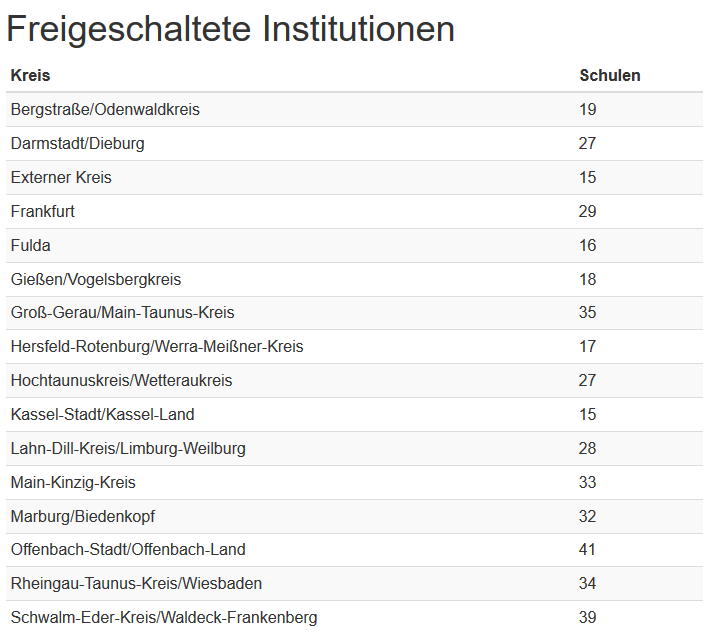

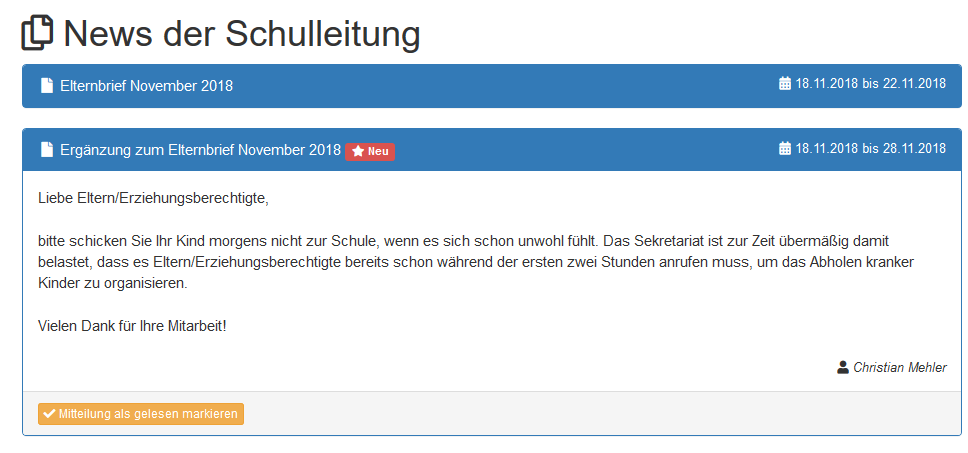

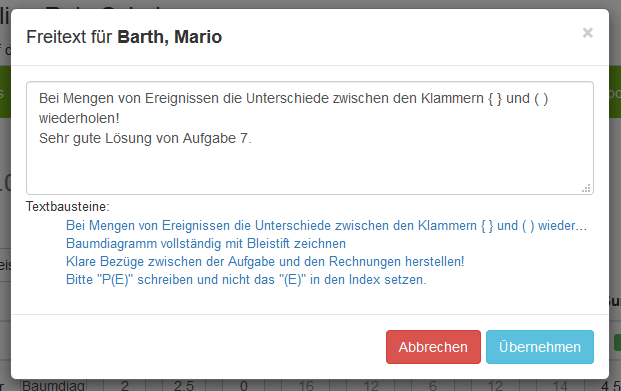 Die darin aufgeführten Textbausteine speisen sich aus den Freitexten dieser Leistung bei anderen Lernenden (jeweils bei Zeilenumbrüchen getrennt) und sortieren sich automatisch nach der Nutzungshäufigkeit innerhalb dieser Leistungserfassung.
Die darin aufgeführten Textbausteine speisen sich aus den Freitexten dieser Leistung bei anderen Lernenden (jeweils bei Zeilenumbrüchen getrennt) und sortieren sich automatisch nach der Nutzungshäufigkeit innerhalb dieser Leistungserfassung.